SQL Developer 사용법과 hr 계정 접속
SQL Developer를 시작하기전 기본 계정인 hr을 사용하기 위해 아래와 같은 단계로 진행.
- CMD창을 키고 sqlplus를 입력.
- 아래와 같이 입력하여 관리자 아이디로 접속.
user-name : system
password : **** (오라클 설치시 설정한 비밀번호)
- hr계정이란 오라클에서 기본적으로 제공해주는 학습용 계정인데, hr 계정을 사용하기 위해서 락을 풀어줘야 한다.
- hr 계정 잠금 해제하기 시작.
- https://develop-jw.co.kr/entry/Oracle-SQL%EB%A1%9C-%EA%B3%84%EC%A0%95-%EC%83%9D%EC%84%B1%ED%95%98%EA%B8%B0System-%EC%95%84%EC%9D%B4%EB%94%94-%EC%9D%B4%EC%9A%A9 (오라클 계정 생성 시 관리자 계정으로 로그인)
Oracle SQL로 계정 생성하기(System 아이디 이용)
Oracle SQL로 계정 생성하기(System 아이디 이용) * 준비할것 : 오라클 * 생성법 1. 콘솔창에 " sqlplus "을 입력한다. - sqlplus란 : SQL문을 실행시키고 그 결과를 볼 수 있도록 Oracle에서 제공하는 툴이다. -
develop-jw.co.kr

- 기존 포스팅과 같이 관리자 계정을 사용해야 한다. 먼저 sql 을 사용하기 위해 "sqlplus"를 입력한다음 관리자 계정이름과 비밀번호를 입력한다.
- 그리고 아래와 같이 입력해 준다.
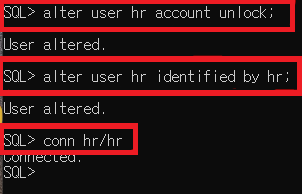
* alter user hr account unlock; // hr 계정의 락을 해제한다. "alter"는 데이터베이스의 객체를 변경할 수 있는 DDL언어 이다.
* alter user hr identified by hr; // hr 계정의 비밀번호도 hr로 ....
* conn (connection의 약자) hr/hr // 잠금해제와 비밀번호가 정상적으로 바뀌었고 접속이 되는지 확인
- 여기까지가 hr 계정의 잠금 해제법이다.
SQL Developer 사용법
- 위에서 잠금해제한 hr 계정으로 접속연결.
- 저번에 설치한 SQL Developer를 실행시키고 " 수동으로 접속 생성 "을 클릭한다.

- 새로 만들기 창이 뜰텐데 아래와 맞게끔 입력해 주면 된다.

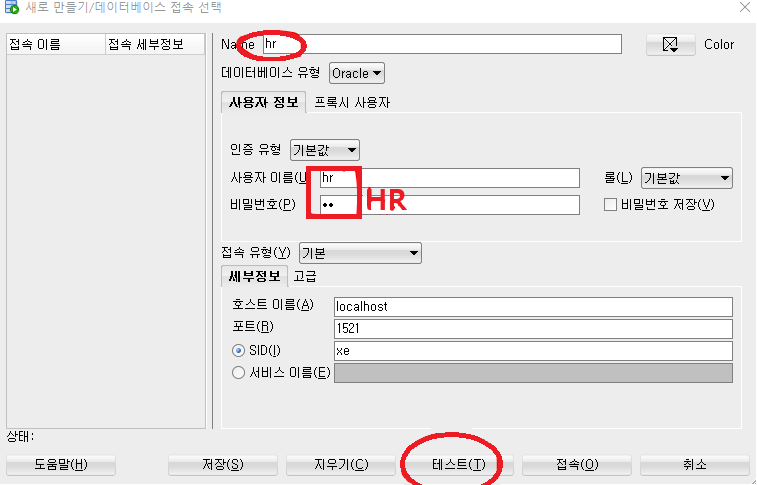
- 테스트를 누른다. (좌측 하단 상태 라벨에 "성공" 이 뜨면 완료)
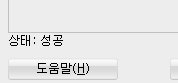
- 그리고 접속을 눌러주면 아래와 같은 hr 계정으로 DB 접근이 가능하게 되었다.
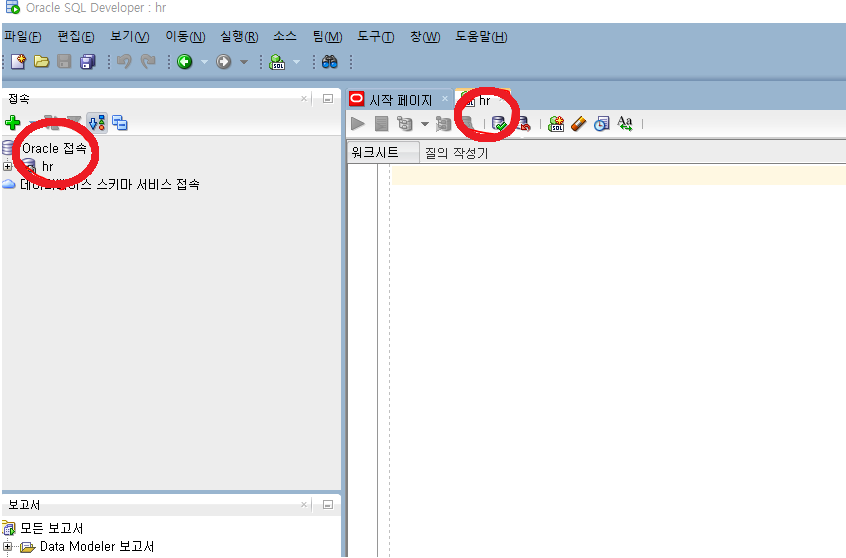
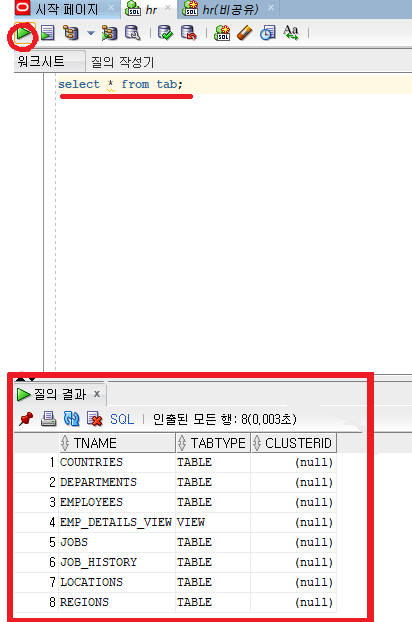
간단한 쿼리문 실행
새로 만들었던 계정도 접속이 가능하다.
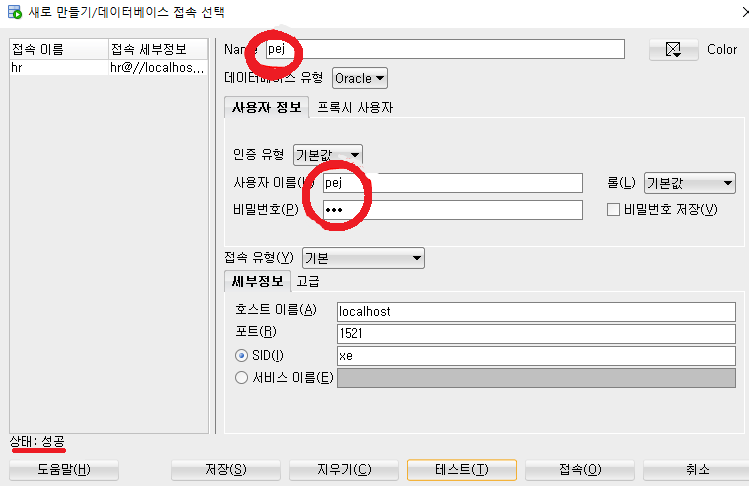
새로 만든 계정 접속
여기까지가 hr 계정 잠금해제와 hr 계정으로 SQL Developer 접속하기이다.
사용법
SQL Developer 메뉴얼 (기능들 소개)
- 테이블 생성(GUI, 스크립트)
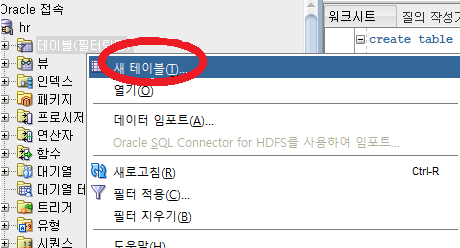
GUI 방법

스크립트 방법
메뉴바 설명

메뉴바(worksheet)
- 메뉴바 구성요소(순서대로)
|
범주
|
명령
|
단축키
|
|
Worksheet
|
명령문 실행
|
F9, Ctrl-Enter
|
|
Worksheet
|
스크립트 실행
|
F5
|
|
Worksheet
|
계획 설명(E)...
|
F10
|
|
Worksheet
|
자동 추적(A)...
|
F6
|
|
|
SQL 튜닝 권고자
|
Ctrl + F12
|
|
Worksheet
|
커밋(O)
|
F11
|
|
Worksheet
|
롤백(R)
|
F12
|
|
Worksheet
|
비공유 SQL 워크시트
|
Ctrl-Shift-N
|
|
Worksheet
|
지우기(C)
|
Ctrl-D
|
|
Worksheet
|
내역(H)
|
F8
|
|
Worksheet
|
대문자/소문자/첫 자를 대문자로
|
|

현재 명령어만 실행되고 실행한 쿼리에 대해 질의결과를 보여준다.
스크립트 실행

시크립트 실행 결과를 출력해 준다.
계획설명

Sql 질의를 실행하기 전 나의 질문을 어떻게 실행 할 것인지에 대한 계획
자동추적

Sql 질의를 실행한 후 나의 질의문을 Oracle이 어떻게 실행하였는지를 보여줌.
튜닝 권고자

문제가 되는 쿼리를 삽입하고 튜닝할 결과가 있다면 인덱스 및 각종 구문에 대해서 권고를 해준다.
그럼 해당부분을 수정할 지 여부를 선택하자 튜닝 권고에 나왔다고 무조건 따를 필요는 없다.
권고대로 하시면 해당 쿼리는 무조건 빨라진다고 한다.
커밋과 롤백

DML 작업을 한 후 COMMIT을 해야 테이블 작업에 대한 수행이 완료된다. ROLLBACK은 이전 COMMIT한 곳까지만 복구시켜준다.
(참고 : kimsg.tistory.com/258) / (참고 : wikidocs.net/4096)
비공유 워크시트

말 그대로 공유가 되지 않는건가 보다 ..
지우기

워크시트의 쿼리문을 지우는 역할을 한다.
SQL 내역

SQL 쿼리 실행 내역을 보여준다.

대문자/소문자/첫 자를 대문자
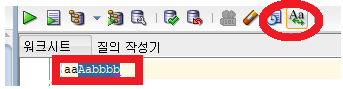
대문자는 소문자, 소문자는 대문자, 첫 자가 소문자면 대문자로 바꿔주는 기능이다.
'개발 공부 > SQL, DB' 카테고리의 다른 글
| Oracle SQL로 계정 생성하기(System 아이디 이용) (0) | 2023.11.23 |
|---|---|
| SQL 조건문 (0) | 2023.11.23 |
| SQL 기본 정리 (0) | 2023.11.23 |
| [Oracle/DBeaver] Java heap space Error, Unhandled event loop exception(Java heap 공간 메모리 늘리기) (0) | 2023.11.22 |
| [MYSQL] No database selected ERROR 해결법 (0) | 2023.11.22 |



